"13 Pro에 열려 있는 모든 탭을 14 Pro에 덮어씌워 기존 탭을 판매하고 싶습니다. 탭이 자동으로 또는 iCloud를 통해 전송되지 않는 이유는 무엇인가요? 그리고 탭을 가져오는 방법을 아는 사람이 있나요? 새 휴대폰에서 수동으로 모두 열지는 않을 거예요. 그러기엔 너무 많아서요."
- 레딧에서
많은 사람들은 새로운 iPhone 16으로 전환할 때 완료되지 않은 웹 콘텐츠를 계속 탐색하기 위해 Safari 탭을 새 iPhone으로 원활하게 전송하기를 원합니다. Safari 탭을 다른 iPhone으로 어떻게 전송합니까? 이 문서에서는 Safari 탭을 쉽게 전송하는 데 도움이 되는 몇 가지 방법을 소개합니다.
Handoff는 Apple 장치 간의 강력한 연속성 기능 중 하나로, 사용자가 Safari 탭을 포함한 작업을 장치 간에 원활하게 전송할 수 있도록 해줍니다. Safari 탭을 다른 iPhone으로 전송하는 방법이 궁금하다면 Handoff가 간단하고 효율적인 옵션입니다.
새 iPhone에서 Safari 탭을 어떻게 복원합니까 ? 단계는 다음과 같습니다.
1단계. 두 iPhone 모두에서 "설정" > "일반" > "AirPlay 및 Handoff"로 이동하여 "Handoff" 기능이 활성화되어 있는지 확인하세요.

2단계. 두 장치 모두 동일한 Apple ID로 로그인하고, 동일한 Wi-Fi 네트워크에 연결되어 있으며, Bluetooth가 활성화되어 있어야 합니다.
3단계. 이전 iPhone에서 전송하려는 Safari 탭을 엽니다.
4단계. 새 iPhone에 홈 바가 있는 경우 화면 하단에서 위로 스와이프하고 잠시 멈춰 앱 전환기를 불러오거나 "홈" 버튼을 두 번 눌러 앱 전환기에 액세스합니다.
5단계. 화면 하단에 탭이 열려 있는 장치 이름을 표시하는 "Safari" 표시줄이 표시됩니다. 탭하면 새 iPhone의 Safari에서 웹페이지가 즉시 열립니다.
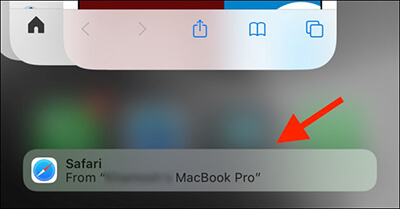
Safari 탭을 새 기기에 자동으로 동기화하려는 경우 iCloud가 안정적인 방법입니다. 탭과 북마크를 포함한 검색 데이터를 동기화할 수 있습니다.
iCloud를 통해 사파리 탭을 새 iPhone으로 전송하려면 다음 단계를 따르십시오.
1단계. 두 기기 모두에서 "설정" > "Apple ID" > "iCloud"로 이동하여 "Safari" 동기화가 활성화되어 있는지 확인하세요.

2단계. 동기화가 완료될 때까지 기다립니다. 기존 iPhone이 Wi-Fi에 연결되어 있고 iCloud에 탭 업로드가 완료되었는지 확인하세요.
3단계. 새 iPhone에서 Safari 앱을 열고 하단에 있는 "탭" 아이콘(두 개의 겹치는 사각형)을 탭합니다.
4단계. 아래로 스크롤하면 다른 장치의 탭 목록이 표시됩니다. 액세스하려는 탭을 선택하기만 하면 됩니다.
AirDrop은 Apple 장치 간에 파일을 전송 하는 빠른 방법이며 개별 Safari 탭의 직접 공유를 지원합니다. 전체 탭이 아닌 특정 탭만 전송하려는 경우 이것이 효율적인 솔루션입니다.
AirDrop을 통해 Safari 탭을 다른 iPhone으로 어떻게 전송합니까? 아래 단계를 따르십시오.
1단계. 두 장치 모두에서 "제어 센터"를 열고 > 네트워크 설정을 길게 누른 후 > "AirDrop"을 활성화하고 "모든 사람" 또는 "연락처만"을 선택합니다. ( 에어드롭이 작동하지 않나요 ?)

2단계. 기존 iPhone에서 공유하려는 Safari 페이지를 엽니다.
3단계. 화면 하단의 "공유" 버튼을 누르고 "AirDrop"을 선택합니다. 팝업 장치 목록에서 새 iPhone을 선택합니다.
4단계. 새 iPhone에서 "수락"을 탭하면 해당 페이지가 Safari에서 바로 열립니다.
하나씩 옮기는 게 너무 번거롭나요? 단 한 번의 클릭으로 Safari 북마크나 기타 데이터를 대량으로 전송해야 하는 경우 Coolmuster Mobile Transfer 는 훌륭한 옵션입니다. Android 와 iOS 기기 간 다양한 데이터의 빠르고 안전한 마이그레이션을 지원하는 전문적인 전화 간 전송 도구 입니다.
Coolmuster Mobile Transfer 의 주요 기능:
이 도구를 PC 또는 Mac 에 다운로드하려면 아래 다운로드를 클릭하세요.
Mobile Transfer를 사용하여 Safari 북마크를 새 iPhone으로 전송하는 방법은 다음과 같습니다.
01 컴퓨터에 도구를 설치하고 실행한 다음 USB 케이블을 사용하여 두 iPhone을 컴퓨터에 연결합니다. 장치를 잠금 해제하고 "이 컴퓨터를 신뢰하십시오" 알림이 표시되면 "신뢰"를 탭하십시오. 소프트웨어가 자동으로 장치를 감지합니다.

02 iPhone이 감지되면 연결된 인터페이스가 나타납니다. 보내는 iPhone이 "소스" 장치로 나열되어 있는지 확인하세요. 그렇지 않은 경우 "뒤집기" 버튼을 클릭하여 위치를 전환하세요.

03 확인 후 "Safari 북마크" 확인란을 선택하고 "복사 시작"을 클릭하면 한 번의 클릭으로 모든 Safari 북마크를 한 iPhone에서 다른 iPhone으로 전송할 수 있습니다.

비디오 튜토리얼:
Safari 탭이 새 iPhone으로 전송되지 않는 이유는 무엇입니까? 다음은 몇 가지 가능한 해결 방법입니다.
이 기사에 설명된 다양한 방법을 사용하면 Safari 탭을 새 iPhone으로 전송하는 방법 문제를 쉽게 해결할 수 있습니다. 특히 Safari 북마크의 대량 전송을 지원할 뿐만 아니라 다른 중요한 데이터의 빠른 마이그레이션을 허용하여 시간을 절약하고 효율적인 선택이 가능한 Coolmuster Mobile Transfer 사용을 권장합니다!
관련 기사:
iPhone 전송 데이터 중단 문제를 쉽게 해결하는 방법
iCloud 유무에 관계없이 iPhone에서 iPhone으로 메모를 전송하는 방법은 무엇입니까?